Teilnehmen
Im Bereich Teilnehmer erfassen Sie die Teilnehmer einer Buchung (Termin). Die Teilnehmer werden in einer Liste hinterlegt und zur Buchung gespeichert. Bei Bedarf können Sie selektiv durch Klick auf die Notifikations-Checkbox den Teilnehmern auch eine automatische Bestätigungsmail zusenden. Dies erfordert spezielle Funktionsrechte
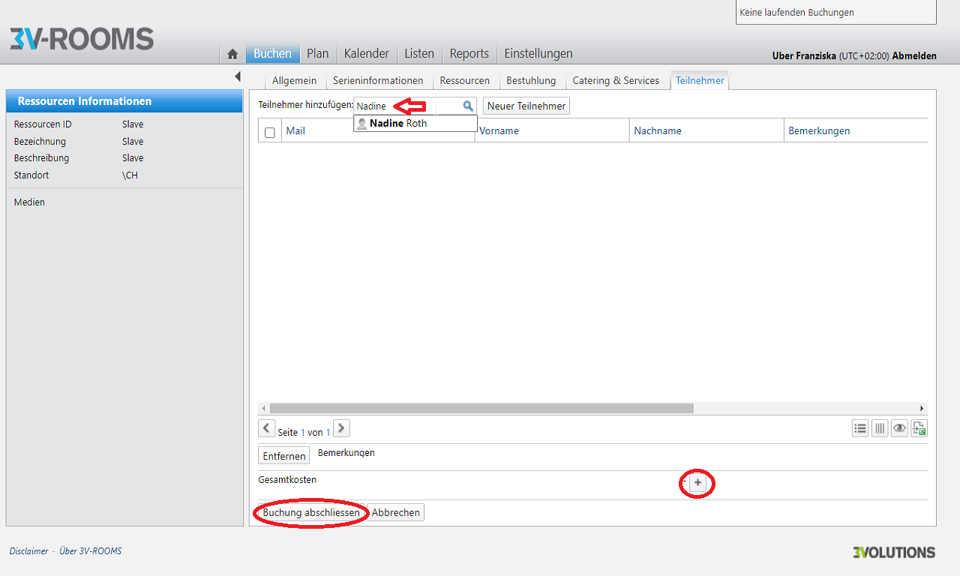
Teilnehmer auswählen und hinzufügen
Es gibt zwei Möglichkeiten, wie Teilnehmer zu einer Buchung hinzugefügt werden können:
Teilnehmer aus der Benutzerdatenbank hinzufügen
Falls der Teilnehmer in der Benutzerdatenbank von ROOMS gespeichert ist, kann im Feld Teilnehmer der entsprechende Name eingegeben werden. ROOMS schlägt aufgrund der Eingabe automatisch die möglichen Teilnehmer in einer Liste vor. Der entsprechende Teilnehmer kann ausgewählt und mittels Teilnehmer hinzufügen gespeichert werden.
Neuen Teilnehmer erfassen
Mit dem Button Neuer Teilnehmer öffnet sich ein Fenster, in dem die Daten des Teilnehmers manuell eingegeben werden können. Diese Möglichkeit wird vor allem bei externen Teilnehmern verwendet. Die Daten geben Sie im Dialog ein.
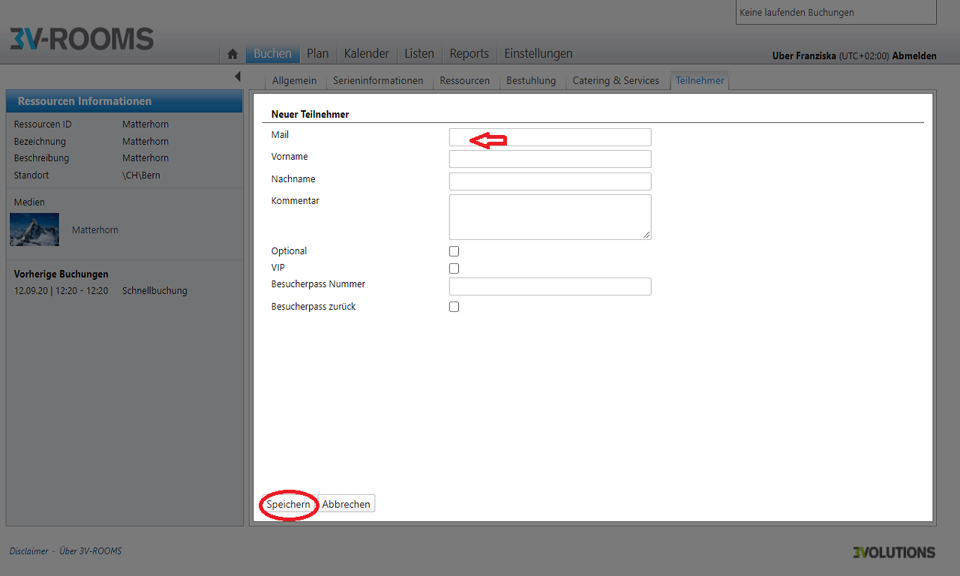
Neue oder externe Teilnehmer hinzufügen
Sie sehen die erfassten Teilnehmer in der Liste und können diese, wie in den meisten Listen, mittels Auswahl der Checkbox und anschließendem Klick auf den Button Entfernen aus der Liste löschen.
Verfügen Sie über das Recht Darf den Mailverlauf anzeigen, können Sie sich den Verlauf versandter E-Mail Notifikationen von Reservationen anzeigen lassen. Dafür navigieren Sie über eines der Menüs Listen, Plan oder Kalender in den View Modus einer Reservation und wählen das Tab Mails aus. Für jeden Empfänger wird ein Eintrag gemacht (sind z.B. bei einer Reservation Ersteller und Organisator unterschiedlich, gibt es zwei Einträge).
Jeden Eintrag öffnen Sie mittels Klick. Darin sind die Details der E-Mail, so wie sie versendet wurde, ersichtlich.